Quickfinder-AddOn
Mit dem AddOn 'Quickfinder' wird das Quickfinder-Feld in einer Indexdatenmaske mit einem Dialogelement eines anderen Objekttyps verbunden. Sie können mehrere Dialogelemente der Indexdatenmasken über ein Quickfinder-Feld verbinden. Dabei müssen Sie nur ein Dialogelement als Quickfinder-Feld kennzeichnen. Den anderen Dialogelementen weisen Sie die Eigenschaft kontrolliert durch Crosscheck zu. Die Verbindung kann zu einem beliebigen Ordner-, Register- oder Dokumenttyp eingerichtet werden. Mehrere Objekttypen können angegeben werden. Dann wählt der Benutzer den gewünschten Typ aus.
In das Quickfinder-Feld übernimmt der Benutzer den Wert aus der Indexierung eines Objekts des verbundenen Objekttyps. Dieses Objekt recherchiert der Benutzer über die eingebundene Anfragemaske. Für die Dialogelemente mit der Eigenschaft kontrolliert durch Crosscheck werden die entsprechenden Indexdaten übernommen. Das Quickfinder-Feld kann aber auch unabhängig vom Quickfinder editiert werden.
Beispiel:
Das Feld 'Projekt' des Objekts 'Technik' wird über das Quickfinder-AddOn mit dem Objekt 'Film' verbunden. Das Objekt 'Film' hat die ID '3' (OBJEKT00=3').
Das Quickfinder-Feld 'Technik/Projekt' übernimmt die Daten aus dem Feld 'Film/ProjektNr:' (OBJEKT00FELD00'). Das Feld 'Technik/Produzent' ist über die Crosscheckeigenschaft abhängig vom Quickfinder-Feld 'Technik/Projekt', hat die Positionsangabe '1' und erhält die Daten aus dem Feld 'Film/Produzent' (OBJEKT00FELD01').
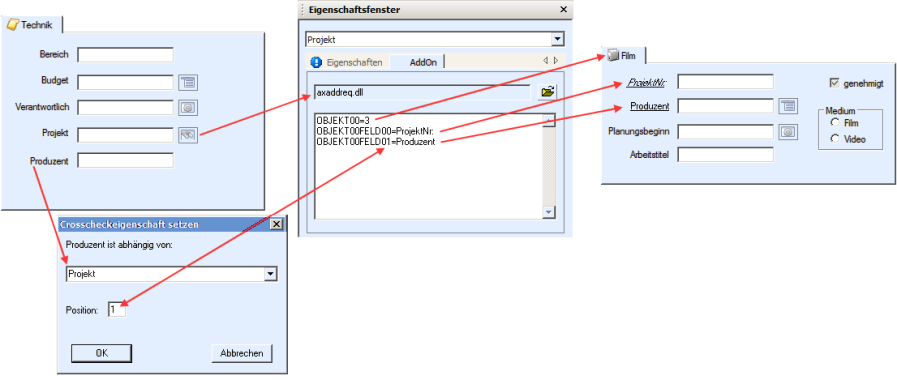
Ist das Quickfinder-Feld mit einem Ordner-Feld verbunden, kann der Benutzer über den Quickfinder schnell einen neuen Ordner anlegen.
Beim Anlegen eines neuen Ordners über den Quickfinder werden keine AddOns ausgeführt.
Für Verbindungen zu Registern und Dokumenten ist das Neuanlegen nicht möglich.
Verändert ein Benutzer später die Indexierung des verbundenen Objekts, werden die Änderungen im Quickfinder-Feld nicht übernommen.
Konfigurieren
Wählen Sie über das Eigenschaftsfenster eines Textfelds in der Zeile Katalog den Eintrag AddOn, wird die Registerkarte AddOn angelegt.
Über den Dateiauswahldialog wählen Sie die Datei axaddreq.dll aus dem Installationsverzeichnis von enaio® editor und den Administrationskomponenten.
Die Einträge im Konfigurationsfeld haben folgende Struktur:
OBJEKT00=ObjekttypID
OBJEKT01=%internerNameObjekttyp%
...
OBJEKT00FELD00=NameFeldPosition0
OBJEKT00FELD01=NameFeldPosition1
...
OBJEKT01FELD00=%internerNameFeldPosition0%
OBJEKT01FELD01=%internerNameFeldPosition1%
...Zuerst listen Sie mit fortlaufender Nummerierung die Archiv-Objekttypen auf, die der Benutzer auswählen kann. Die ID des Objekttyps ist im Eigenschaftsdialog in der Zeile Objekttyp als erster Wert angegeben. Statt dieser ID können Sie den internen Namen des Objekttyps, geklammert durch das Zeichen '%', angeben.
Im zweiten Teil geben Sie für jeden Objekttyp, aus dem Daten übernommen werden sollen, die Felder mit fortlaufender Nummerierung an. Als Bezeichnung verwenden Sie den Namen des Felds oder den internen Namen.
Eine Übernahme aus Tabellenfeldern ist nicht möglich.
Verwenden Sie bei einer mehrsprachigen Objektdefinition für die Feldkonfiguration immer die internen Namen. Das Quickfinder-AddOn führt zu Fehlern, wenn die Feldbezeichnung der Konfiguration nicht mit der Feldbezeichnung der vom Benutzer eingestellten Objektdefinition übereinstimmt.
Die Daten aus 'ObjektnFeld00' werden in das Quickfinder-Feld übernommen. Die Daten 'ObjektnFeld01' werden in das Feld übernommen, dem Sie die Eigenschaft kontrolliert durch Crosscheck mit der Positionsnummer '1' geben.
Im Dialog Crosscheckeigenschaften wählen Sie aus der Liste das Quickfinder-Feld aus und tragen als Position für FELD01 '1' ein.
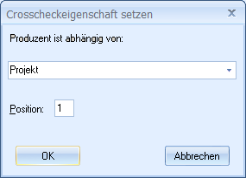
Crosscheck-Feld und zugeordnetes Quickfinder-Feld müssen beide auf dem gleichen Pagecontrol liegen oder beide auf keinem Pagecontrol.
Für jedes weitere Feld 'ObjektnFeldn' geben Sie über die Eigenschaft kontrolliert durch Crosscheck und über die Positionsnummer ein Feld an, in das die Daten übernommen werden. Alle angegebenen Felder benötigen die Crosscheckeigenschaft.
Zusätzlich zu Indexdaten können Basisparameter übernommen werden. Für die Basisparameter verwenden Sie folgende Bezeichnungen:
|
@@OBJECTTYPE@@ |
der Objekttyp |
|
@@OBJECTID@@ |
die eindeutige ID des Objekts |
|
@@OBJECTNAME@@ |
Die Bezeichnung des Objekttyps |
|
@@CREATOR@@ |
der Anleger |
|
@@CREATIONTIME@@ |
das Anlegedatum |
|
@@TIMESTAMP@@ |
das Anlegedatum als Zeitstempel |
|
@@MODIFYUSER@@ |
der Name des Benutzers, der die letzte Änderung vorgenommen hat |
|
@@MODIFYTIME@@ |
der Zeitstempel der letzten Änderung |
|
@@ARCHIVIST@@ |
der Archivar bei Dokumenten |
|
@@ARCHIVETIME@@ |
das Datum der Archivierung bei Dokumenten |
Über einen Extra-Eintrag kann das Sicherheitssystem für das Quickfinder-AddOn konfiguriert werden:
EXTRA00=0 (Sicherheitssystem beachten - Standard-Einstellung)
EXTRA00=1 (Sicherheitssystem nicht beachten, Recherche, Anlegen und Ändern erlauben)
EXTRA00=2 (Sicherheitssystem nicht beachten, Recherche erlauben, das Anlegen oder Ändern nicht erlauben)
Ebenfalls über einen Extra-Eintrag legen Sie fest, ob bei der Datenübernahme bereits vorliegende Indexdaten vom Quickfinder-Feld oder von den CrossCheck-Feldern gelöscht werden, falls die entsprechenden Felder des Treffers keine Daten enthalten.
EXTRA01=0 (kein Löschen - Standard-Einstellung)
EXTRA01=1 (Löschen)
Verifizieren
AddOns verifizieren vor dem Speichern als Standard den Eintrag im AddOn-Feld. Beim Verifizieren des Quickfinders wird eine Anfrage mit den Daten des Quickfinder-Felds und der CrossCheck-Felder durchgeführt. Wenn es dabei genau einen Treffer gibt und wenn ein oder mehrere CrossCheck-Felder keine Indexdaten enthalten, dann werden die entsprechenden Daten des Treffers in leere CrossCheck-Felder nachgetragen und automatisch gespeichert. In allen anderen Fällen werden die Indexdaten durch das Verifizieren nicht geändert.
Über den Eintrag SKIPVERIFY=1 kann das Verifizieren ausgeschaltet werden. Das Verifizieren führt durch die Anfrage zu Zeitverzögerungen und kann auch deshalb ausgeschaltet werden.
Falls mehrere Objekttypen angegeben sind, dann ist das Verifizieren immer deaktiviert. In enaio® webclient werden AddOns nicht verifiziert.
 Bereiche können Sie einblenden. Alle ausgeblendeten Bereiche einer Seite blenden Sie über die Toolbar ein:
Bereiche können Sie einblenden. Alle ausgeblendeten Bereiche einer Seite blenden Sie über die Toolbar ein:
